
时间:2020-12-05 17:06:53 来源:www.win10xitong.com 作者:win10
有网友来反映说他用电脑的时候会遇到win10开始菜单没有“设置”如何处理的情况,就前来向小编求助,对于一些平时动手能力比较强的用户可能都不能很好的解决win10开始菜单没有“设置”如何处理的问题,如果你想靠自己解决win10开始菜单没有“设置”如何处理的问题但是又不知道该怎么办,小编今天测试了后梳理出了解决的方法步骤:1、使用键盘上的快捷键【win】徽标键+【X】,并在弹出的菜单中选择【设置】选项,打开【设置】对话框;2、在弹出的【Windows设置】对话框中选中【个性化】选项就能够很好的处理这个问题了。不知道你学会没有,如果没有学会,那下面就由小编再写一篇详细图文教程来教你win10开始菜单没有“设置”如何处理的详尽解决办法。
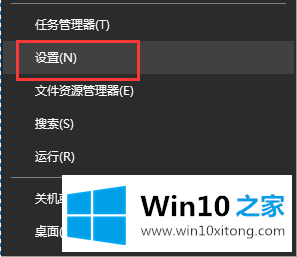
2.在弹出的窗口设置对话框中选择个性化,如图:
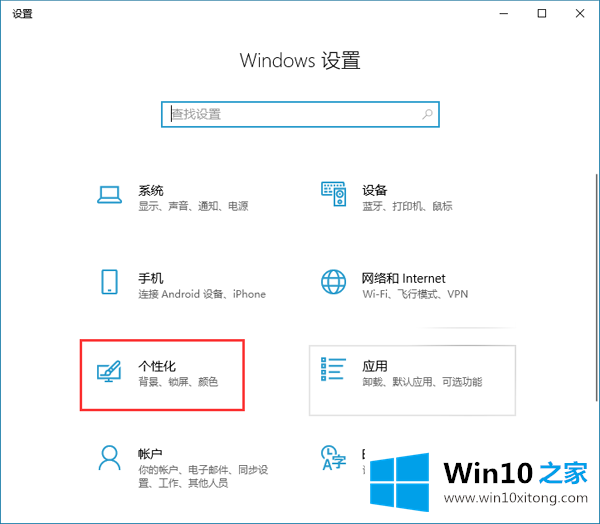
3.切换到【个性化】标签中的【开始】选项界面,点击【开始】标签界面中的【选择在【开始】菜单中显示哪些文件夹】选项,如图:
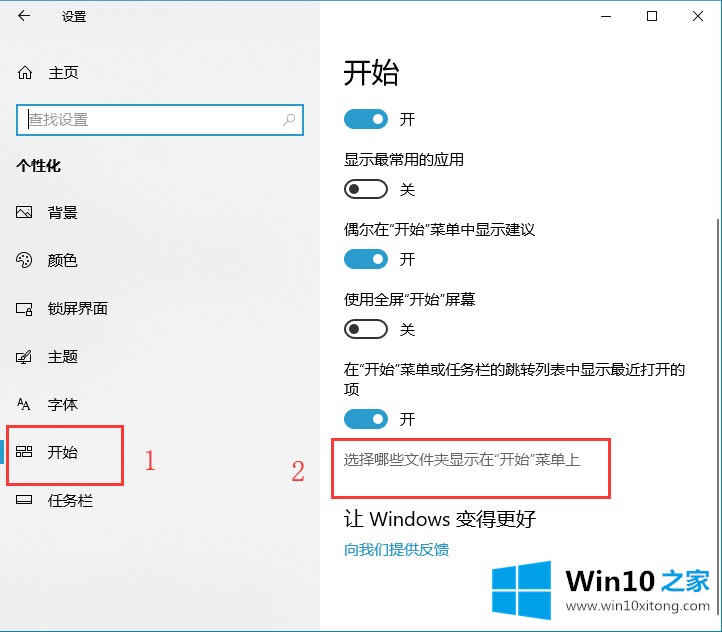
4.在[开始]选项卡界面,点击[选择在“开始”菜单上显示哪些文件夹]选项,如图:
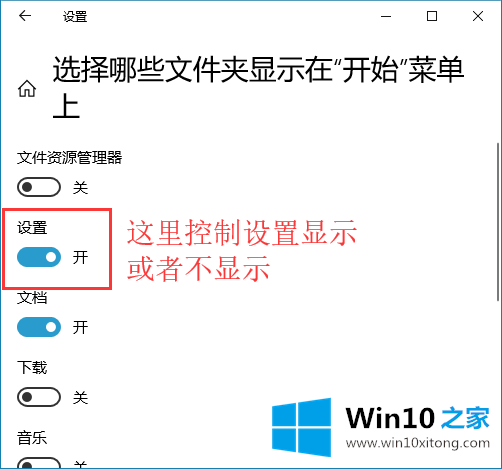
5.在开始菜单的上部和下部选择要打开的文件夹。打开设置选项的开始显示,如果关闭则隐藏!
以上是win10 Home在完成win10开始菜单时没有“设置”的解决方案,希望对大家有所帮助。
上面的文章非常详细的讲了win10开始菜单没有“设置”如何处理的详尽解决办法,以上的文章如果对你的问题有所帮助,希望对本站多多支持。